人々が私をハッキングしようとしていると思うからではなく、ルーターのログを頻繁に読んでいますが、後でルーターに問題が発生し始めたときに、ルーターで何が起こっているのかを監視しておくと役立つと思います.
週末にログを調べていたときに、次のようなログ エントリがいくつかありました。 WLAN アクセスが拒否されました: セキュリティが正しくありません の後に、認識できない MAC アドレスが続きます。
エラーの文言から判断すると、デバイスが私のアカウントに接続しようとしたが、セキュリティ上の問題が原因で失敗したと推測できました。
このエラーの意味と、ルーターにアクセスしようとしたデバイスを特定する必要がありました。
ルーターのログを 2 回チェックし、WLAN のセキュリティについて詳しく説明した技術記事と照合しました。
技術記事やいくつかのユーザー フォーラムの親切な人たちから集めた情報を基に、エラーの意味がわかりました。
また、MACアドレスが指しているデバイスを見つけることもできました。
このガイドを作成することにしたとき、ルーターのログにこのエラーが表示された場合に、このエラーが何であるかを調べ、エラーが指しているデバイスを特定するのに役立つことを意図して作成しました.
WLAN Access Rejected: Incorrect Security は、デバイスがルーターのセキュリティ チェックに合格しなかったために、Wi-Fi ネットワークへのアクセスが拒否されたことを意味します。接続しようとしていたデバイスがログに記載されている場合は、正しいパスワードを使用してデバイスを再度接続してみてください。
このエラーが発生した理由と、ログに認識できないデバイスが記載されている場合に Wi-Fi を保護するためのヒントをいくつか読んでください。
このエラーの意味は?


このエラーは通常、ルーターのログに表示され、ルーターが接続を拒否したデバイスの MAC アドレスと共に表示されます。
場合によっては、デバイスの名前もログに記録されることがあります。これは、それがどのデバイスであったかを特定するのに役立ちます。
WLAN とは、Wi-Fi ネットワークの別名であるワイヤレス LAN を意味します。
エラー ログには、ルーターがデバイスの Wi-Fi への接続をブロックしたことが示されています。
ログにこのエントリがある最も可能性の高い理由は、新しいデバイスをネットワークに追加しようとしたことです。
何らかの理由で接続プロセスが失敗した可能性があり、失敗した試行のログ エントリが作成されました。
ログのデバイス名は、接続しようとしたデバイスの実際の名前と一致しない場合があります。
PS4 Pro を Wi-Fi に接続しようとしたときに、ルーターの接続デバイスのリストを確認したところ、PS4 という名前ではありませんでした。
代わりにHonHaiPrという名前で、名前に少し戸惑いましたが、誤認のケースであることを確認しました.
これはおそらくあなたのケースですが、エラーを修正し、ブロックされたデバイスを特定します.
ルーターのファームウェアを更新する
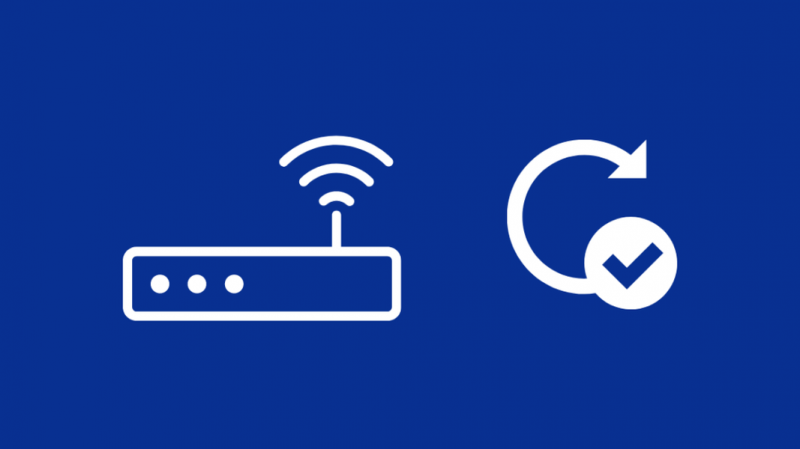
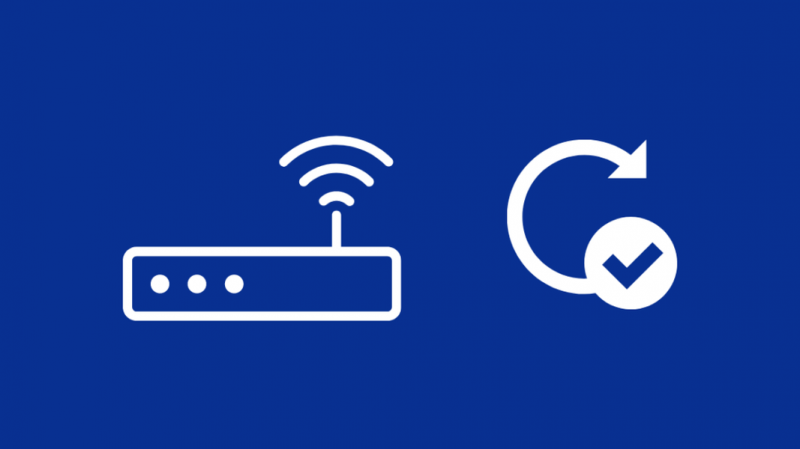
古いファームウェアは、ファームウェアが認識しない場合、新しいセキュリティ プロトコルを使用するデバイスの接続をブロックする可能性があります。
ルーターのファームウェアを更新して、このような問題を修正し、ルーターに発生する可能性のあるその他のセキュリティの問題を隠すことができます.
ルーターのファームウェアを更新する方法を見つける最善の方法は、ルーターのマニュアルを参照することですが、以下にフレームワークとして説明する手順に従うことができます.
- ルーターをイーサネット ケーブルでコンピューターに接続します。
- ルーター ブランドのサポート ページに移動します。
- モデルを選択し、最新バージョンのファームウェアをダウンロードします。
- ファームウェア ファイルをダウンロードしたら、ルーターにログインします。ルーターの下に、ルーターの管理ツールのデフォルトのユーザー名とパスワードがあります。
- ツールのソフトウェアまたはファームウェア セクションに移動します。
- ダウンロードしたファイルをアップロードして、インストールを開始します。
- インストール中にルーターが再起動します。
ファームウェアが更新された後、ログを再確認して、エラーが再度発生するかどうかを確認します。
接続されているデバイスの一覧を確認する
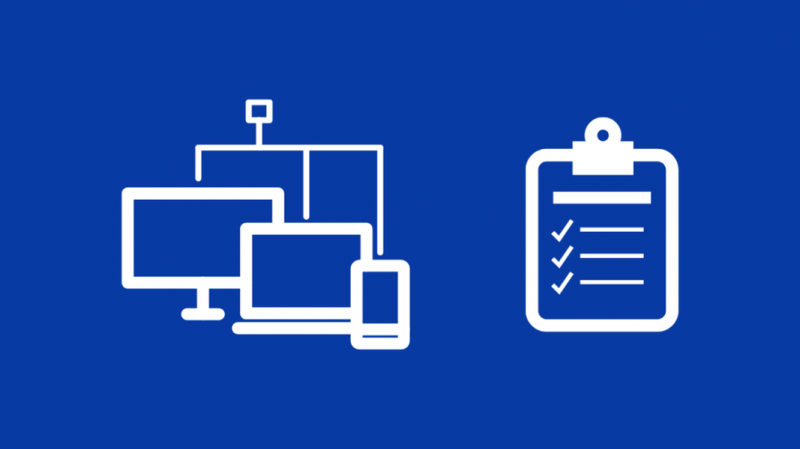
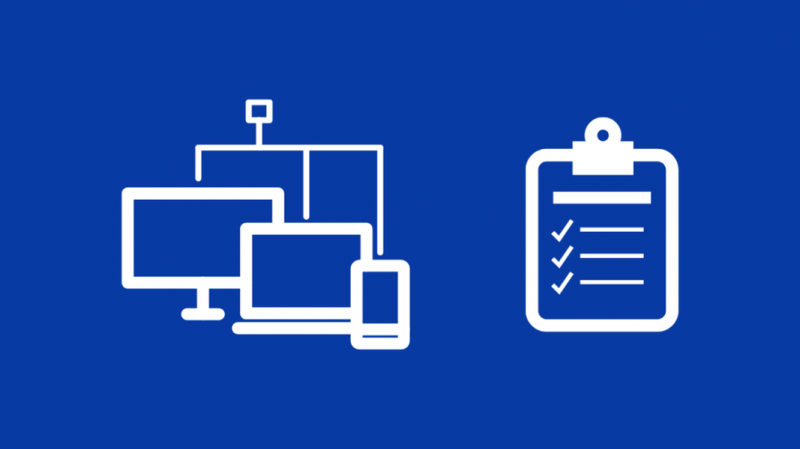
デバイスが Wi-Fi ネットワークに接続しようとしたことがログに示されている場合は、現時点でネットワークに接続されているデバイスのリストを確認してください。
ルーターは最初にデバイスを停止し、その後の試行で正常に通過した可能性があります。
ルーターの管理ツールにログインすると、アカウントに接続されているデバイスのリストを表示できます。
認識できない名前のデバイスを確認し、その名前または MAC アドレスをエラー ログに表示されたものと一致させます。
同じデバイスの場合は、ネットワークを保護する必要がある場合があります。
正確にそれを行うためのいくつかの方法について説明します。
Wi-Fi パスワードの変更
ネットワーク上で認識されていないデバイスを見つけた場合、最初にすべきことは、Wi-Fi パスワードをより適切なものに変更することです。
パスワードは、他人が容易に推測できないものに変更しますが、すぐに覚えることができます。
パスワードは文字と数字の組み合わせにする必要があり、必要に応じて特殊文字も使用できます。
パスワードは、ルーターの管理ツールにログインして WLAN 設定に移動することで変更できます。
WPS を無効にする
WPS は、パスワードを入力せずにデバイスを Wi-Fi に接続できる非常に便利な機能です。
あるとかなり良いように思えますが、WPS は安全ではなく、許可されていないデバイスの接続を阻止するのに苦労していることが証明されています。
管理ツールの WLAN 設定に移動して、ルーターでこの機能を無効にします。
デバイスをもう一度接続してみてください
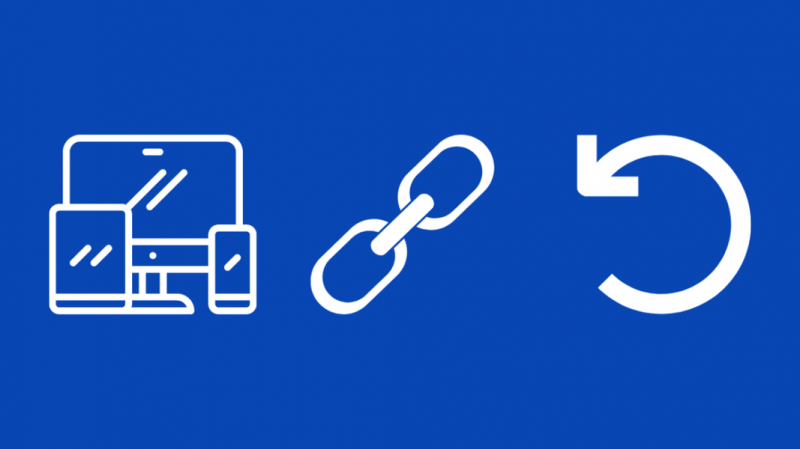
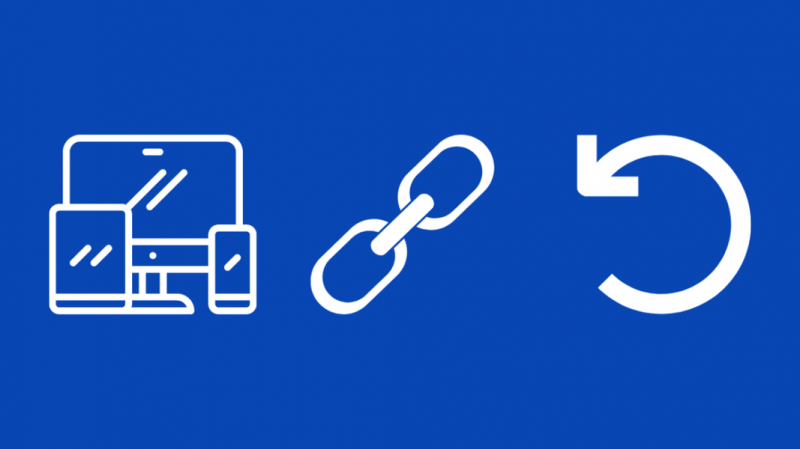
エラー ログに記載されているデバイスを認識できる場合は、何らかの理由で接続プロセスが失敗しただけです。
デバイスを再度 Wi-Fi に接続して、正常に接続されるかどうかを確認します。
接続に問題がある場合は、デバイスを再起動またはリセットしてみてください。
最終的な考え
について話してきました 私のネットワーク上のHonHaiPrデバイス 前;それは私のルーターが誤認した私のPS4であることが判明しました.
ネットワーク上に不明なデバイスが表示され、それが自分のデバイスの 1 つであることを確認したい場合は、Wi-Fi に接続されている各デバイスを 1 つずつ切断してみてください。
各デバイスを切断したら、戻って接続されているデバイスのリストを確認し、不明なデバイスが消えていないかどうかを確認します。
接続されている場合、切断したばかりのデバイスは不明なデバイスです。
これを行っている間、常にネットワーク上にある場合は、できるだけ早く Wi-Fi のパスワードを変更してください。
あなたも読書を楽しむことができます
- ネットワーク品質が改善されたら接続する準備ができました: 修正方法
- Asus ルーター B/G 保護: それは何ですか?
- Apple TV がネットワークに参加できない: 修正方法
- NAT フィルタリング: どのように機能しますか?あなたが知る必要があるすべて
よくある質問
誰かが私の Wi-Fi を介して私をスパイできますか?
ほとんどの Wi-Fi ネットワークは非常に強固なセキュリティによって保護されているため、誰かがネットワークにハッキングする可能性はほとんどありません。
悪意のある人にアクセスを許可しない限り、スパイ攻撃からはかなり安全です。
Wi-Fi を介して自分の携帯電話での行動を他人に見られることはありますか?
Wi-Fi ネットワークの所有者とインターネット プロバイダーは、Wi-Fi を使用しているときに携帯電話で何をしているかを確認できます。
彼らはあなたが何をしているかを正確に見ることはできませんが、あなたがアクセスしたアプリやウェブサイトを見ることができます.
WLAN は Wi-Fi と同じですか?
Wi-Fi は WLAN の一種であるため、Wi-Fi と WLAN は基本的に同じです。
Wi-Fi は、ワイヤレス ローカル エリア ネットワークを確立するために使用できる方法の 1 つにすぎません。
ルーターは履歴を記録できますか?
ルーターは、ユーザーがアクセスした Web サイトを記録しませんが、Wi-Fi の所有者とインターネット プロバイダーは、ユーザーがルーターで何をしているかを見ることができます。
モードはデータがデバイスに保存されるのを止めるだけなので、シークレットモードも機能しません.
